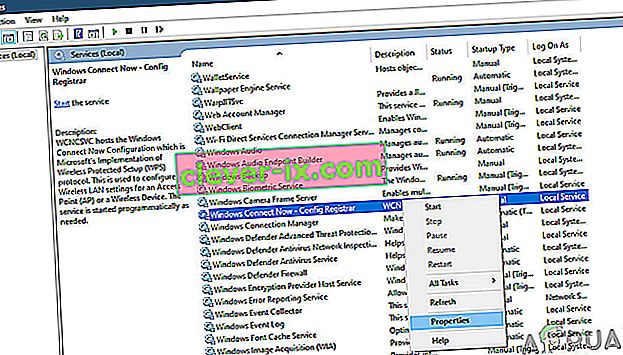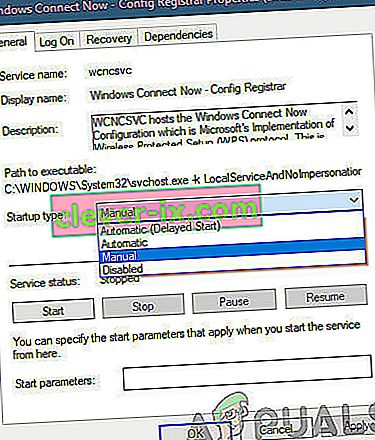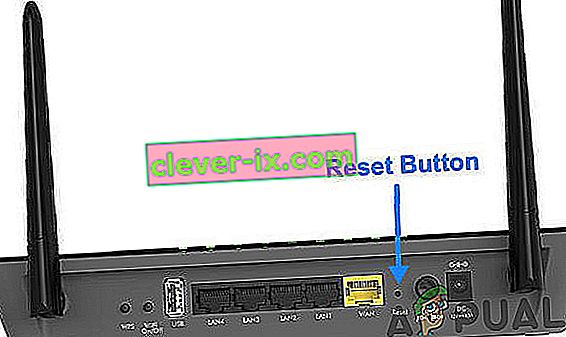Heutzutage ist jeder Computer mit einem Netzwerk verbunden, insbesondere mit dem Wi-Fi. Jetzt ist es einfacher, die kabelgebundenen Netzwerke sicher zu halten als die kabellosen. Da sich kabelgebundene Netzwerke in einem geschlossenen Regelkreis befinden, ist es schwieriger, sich in sie zu hacken, da eine Person physisch anwesend sein muss. Auf der anderen Seite können drahtlose Netzwerke leicht darin gehackt werden. Sie müssen also Ihr WLAN schützen.

Einige Benutzer stellen jedoch fest, dass sie nach dem Windows 10-Update ein KFDOWI- Netzwerk auf ihrem Computer gesehen haben. Wenn die Eigenschaften dieses Netzwerks überprüft werden, gibt es keine IP-Adresse. Sie würden nur einige Details sehen, die mit der MAC-Adresse verknüpft sind. Genau wie bei der nicht verfügbaren IP-Adresse gibt es keine eindeutige Kennung oder Modellwebseite.
Was ist KFDOWI?
KFDOWI ist das Motherboard von Amazon-Geräten . Im Linux-System werden Geräte für die Entwickler identifiziert. Wenn Sie also ein Gerät wie den Kindle verwenden, identifiziert dieses System das Gerät. In vielen Fällen wird es zufällig im Netzwerk ohne Seriennummer, IP-Adresse oder eindeutige Kennung angezeigt. Dies kann auch dann passieren, wenn Ihr Computer nicht an ein Amazon-Gerät angeschlossen ist.
Wie entferne ich KFDOWI?
Wenn Sie KFDOWI unter dem Netzwerkgerät auf Ihrem Computer sehen, obwohl Sie kein Amazon-Gerät haben, sollten Sie es entfernen. Es gibt zwei verschiedene Möglichkeiten, dies zu tun.
Methode 1: Deaktivieren Sie den Windows Connect Now-Dienst
Dies ist die einfachste Methode, um KFDOWI effektiv von Ihrem Computer zu entfernen. Sie müssen den Verbindungsdienst auf Ihrem System deaktivieren. Die Aufgabe des Verbindungsdienstes besteht darin, Ihren Computer mit anderen Geräten in Ihrem vorhandenen Netzwerk zu verbinden. Wenn ein Amazon-Gerät vorhanden ist, versucht Ihr Computer, mit ihm zu kommunizieren. Da ein Kompatibilitätsproblem vorliegt, können Sie keine erfolgreiche Verbindung herstellen. Hier navigieren wir zu Windows-Diensten und deaktivieren den Dienst.
- Geben Sie im Befehlsfeld ' services ' ein. msc ' , um den Services Manager zu öffnen .
- Suchen Sie danach auf der rechten Seite des Fensters nach Windows Connect Now .
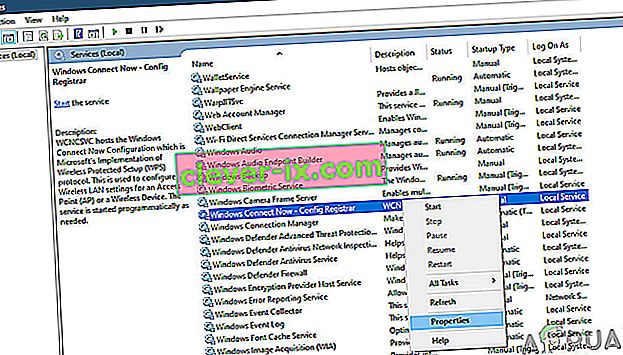
- Klicken Sie mit der rechten Maustaste auf diese Option und wählen Sie Eigenschaften .
- Öffnen Sie den allgemeinen Tipp und ändern Sie den Starttyp in Manuell .
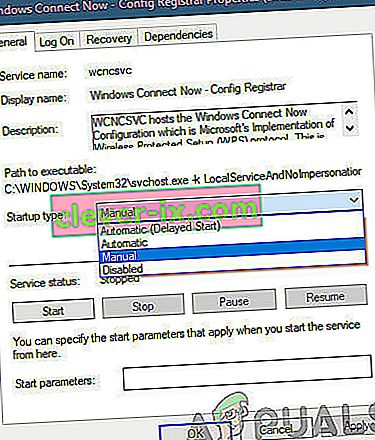
- Klicken Sie dann auf Stopp und übernehmen Sie die Einstellungen.
Dies sollte das Netzwerk aus Ihren Einstellungen entfernen. Mit dieser Methode deaktivieren Sie die automatische Verbindung von Netzwerken, sodass KFDOWI verschwinden sollte. Wenn dies nicht funktioniert, können Sie versuchen, den Router zurückzusetzen.
Methode 2: Setzen Sie die Router-Einstellungen zurück
Wenn Sie der Meinung sind, dass Ihr Netzwerk gefährdet ist und Sie anfällig sind, können Sie die Konfigurationen Ihres Routers jederzeit zurücksetzen. Wenn Sie Ihren Router zurücksetzen, wird standardmäßig alles auf die ursprünglichen Einstellungen zurückgesetzt, mit denen der Router geliefert wurde, und Sie können alles neu initialisieren.
Bevor wir mit dem Zurücksetzen des Routers beginnen, müssen Sie die Konfigurationen Ihres Routers notieren . Jeder ISP hat bestimmte Einstellungen auf Ihrem Router gespeichert. Wenn wir den Router zurücksetzen, gehen diese Konfigurationen verloren und Sie haben ein weiteres Problem zur Hand. Hier müssen Sie zu der IP-Adresse navigieren , die Ihrem Router zugeordnet ist. Dies befindet sich entweder auf der Rückseite des Geräts oder in der Box Ihres Routers. Dies kann so etwas wie '192.168.1.2' sein. Wenn Sie die Adresse nicht finden können, googeln Sie Ihr Routermodell und rufen Sie die Informationen aus dem Internet ab.
- Suchen Sie nach einer Schaltfläche auf der Rückseite Ihres Routers und drücken Sie sie ~ 6 Sekunden lang, bis sich der Router aus- und wieder einschaltet, um das Zurücksetzen anzuzeigen.
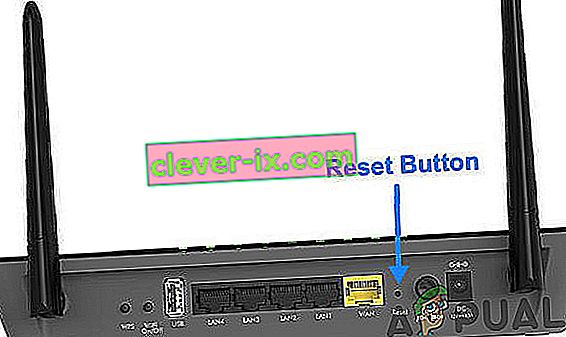
- Verbinden Sie Ihre Konsole nach Eingabe der Konfigurationen (falls vorhanden) wieder mit dem Netzwerk und prüfen Sie, ob der Fehler bei der Initialisierung des Netzwerks endgültig behoben ist.
Schalten Sie es nach einiger Zeit wieder ein und prüfen Sie, ob das Problem behoben ist. Der Router muss unbedingt neu gestartet werden. Schützen Sie Ihr Wi-Fi-Netzwerk, indem Sie ab und zu das Passwort ändern. Stellen Sie sicher, dass Sie die Standard-Administratorinformationen geändert haben, da diese leicht gehackt werden können. Melden Sie sich auch nicht bei verdächtigen Websites an, um die Sicherheit Ihres Netzwerks zu gewährleisten.
Hinweis: In einigen Fällen wurden auch einige Geräte im Netzwerk registriert, um mit dem Computer zu kommunizieren, und es wurden verschiedene Namen angezeigt , darunter KFDOWI . Überprüfen Sie in diesem Fall vorhandene angeschlossene Geräte und versuchen Sie, sie zu trennen, nachdem Sie die obigen Schritte ausgeführt haben.